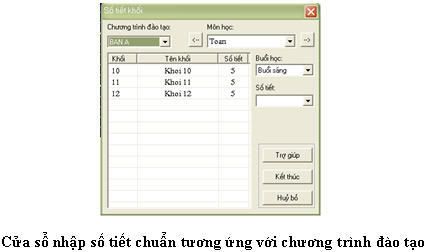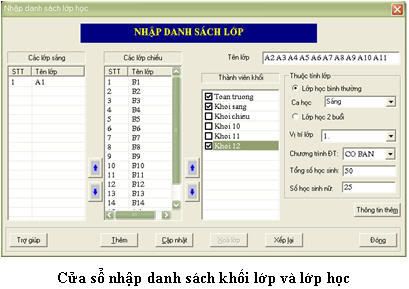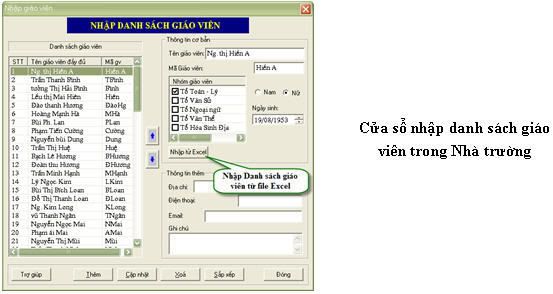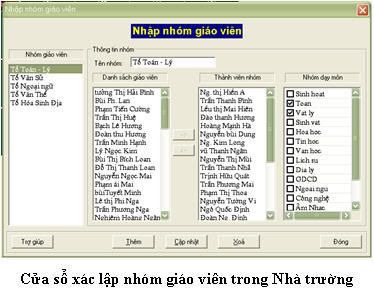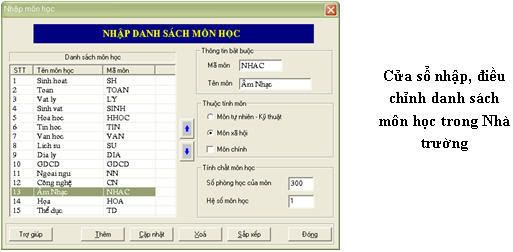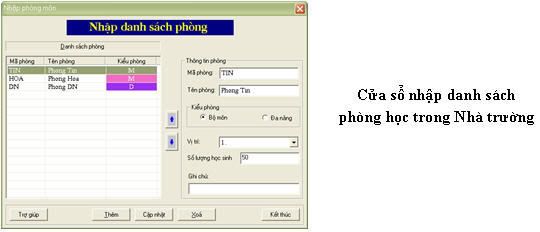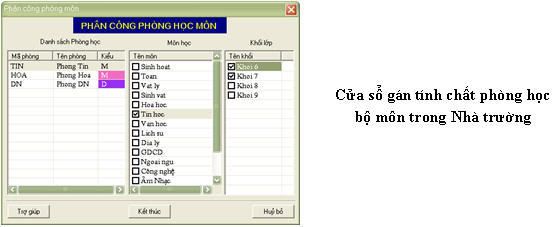Bước 2. Nhập, điều chỉnh dữ liệu gốc thời khóa biểu
Công việc tiếp theo là cần nhập toàn bộ dữ liệu gốc của thời khóa biểu. Chữ "gốc" ở đây được hiểu là các dữ liệu chỉ cần nhập một lần và hầu như không thay đổi trong nhà trường. Các dữ liệu gốc cần nhập là:
Xem video giới thiệu
- Thông tin về Chương trình đào tạo.
Phần mềm TKB hỗ trợ hoàn toàn cho các trường có đa chương trình đào đạo. Để thực hiện xếp thời khóa biểu cho các nhà trường này, người dùng cần khai báo các chương trình đào tạo hiện có như: Ban A, Ban C… cùng với số tiết chuẩn tương ứng.
Thực hiện khai báo chương trình đào tạo, từ thực đơn chính người dùng chọn Nhập dữ liệu/Thuộc tính trường học/Chương trình đào tạo.

Nhập số tiết chuẩn tương ứng cho từng Chương trình đào tạo, từ thực đơn chính người dùng chọn: Nhập dữ liệu/Số tiết chuẩn của môn học. Tại cửa sổ này, người dùng chọn chương trình đào tạo, ca học sáng hay chiều và nhập số tiết chuẩn cho từng môn học của các khối lớp khác nhau.
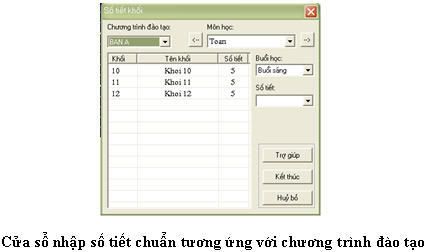
Xem video hướng dẫn cách nhập Thông tin về Chương trình đào tạo
- Danh sách khối lớp và lớp học.
Thực hiện nhập danh sách lớp, từ thực đơn chính chọn lệnh: Nhập dữ liệu/Nhập lớp. Tại cửa sổ Nhập danh sách lớp, người dùng nhập danh sách các lớp học trong nhà trường, tích chọn các thuộc tính của lớp học gồm: Khối sáng hay chiều, khối lớp, chương trình đào tạo, vị trí… Chú ý: Phần mềm TKB cho phép nhập nhanh tất cả các lớp cách nhau bằng dấu cách
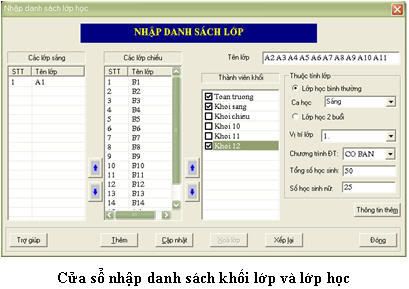
Xem video hướng dẫn cách nhập thông tin Danh sách khối lớp và lớp học
- Danh sách giáo viên
Nhập danh sách giáo viên trong nhà trường, từ thực đơn chính người dùng chọn: Nhập dữ liệu/Nhập giáo viên. Trong cửa sổ Nhập danh sách giáo viên người dùng nhập: Họ tên giáo viên, Mã giáo viên và các thông tin khác như: giới tính, ngày sinh,…(nếu cần). Chú ý: Phần mềm tự động lấy “Mã giáo viên” là nhóm ký tự cuối cùng trong mục “Tên giáo viên” tương ứng với tên giáo viên; nếu trong nhà trường có các giáo viên trùng tên thì cần phải thêm các thông tin trong phần “Mã giáo viên” để phân biệt các giáo viên này.
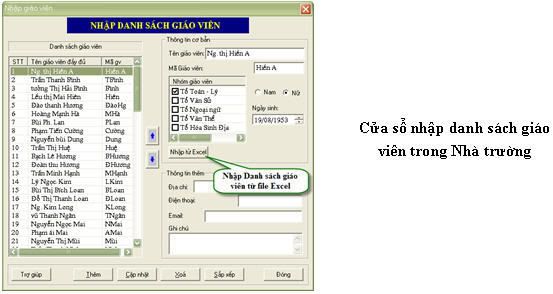
Ngoài việc cho phép nhập Danh sách giáo viên trực tiếp, phần mềm TKB còn cho phép nhập danh sách giáo viên từ file Excel có sẵn trong Nhà trường
Xem video hướng dẫn cách nhập thông tin Danh sách giáo viên
- Danh sách nhóm, tổ giáo viên
Việc xác lập danh sách tổ, nhóm giáo viên nhằm giúp cho việc nhập phân công giảng dạy dễ dàng, nhanh chóng và chính xác; đồng thời giải quyết nhanh các yêu cầu của tổ nhóm giáo viên đặt ra.
Thực hiện xác lập tổ nhóm giáo viên, từ thực đơn chính người dùng chọn: Nhập dữ liệu/Nhập nhóm giáo viên. Tại cửa sổ Nhập nhóm giáo viên người dùng cần nhập tên nhóm, lựa chọn thành viên nhóm từ danh sách giáo viên và các môn học mà nhóm này đảm nhiệm.
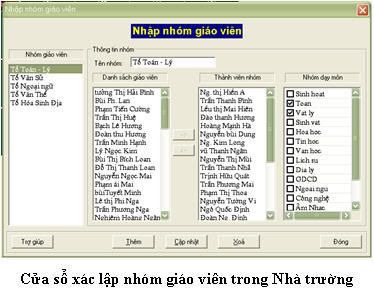
Xem video hướng dẫn cách nhập thông tin Danh sách nhóm, tổ giáo viên
- Danh sách môn học
Danh sách môn học đã được phần mềm tự động khởi tạo trong bước “Khởi tạo dữ liệu”. Bước này nhằm giúp người dùng có thể thêm, sửa, xóa và sắp xếp các môn học trong danh sách đã có, cho phù hợp với thực tế của Nhà trường. Thực hiện nhập danh sách môn học, từ thực đơn chính người dùng chọn: Nhập dữ liệu/Nhập môn học.
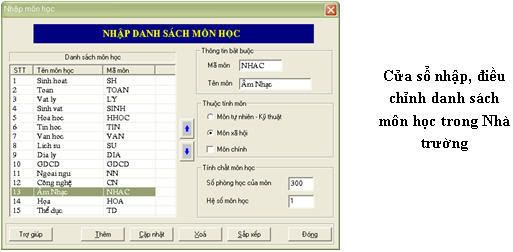
Xem video hướng dẫn cách nhập thông tin Danh sách môn học
- Danh sách phòng học (bao gồm phòng học bộ môn và đa năng).
Phần mềm TKB hoàn toàn hỗ trợ mô hình phòng học bộ môn và đa năng, để thực hiện nhập dữ liệu phòng học người dùng lần lượt thực hiện theo các bước:
+ Nhập phòng học: Từ thực đơn chính người dùng chọn Nhập dữ liệu/Nhập phòng học, trong cửa sổ Nhập danh sách phòng người dùng cần nhập Mã phòng, Tên phòng và tích chọn các thông số khác như: Kiểu phòng, vị trí, số lượng học sinh…
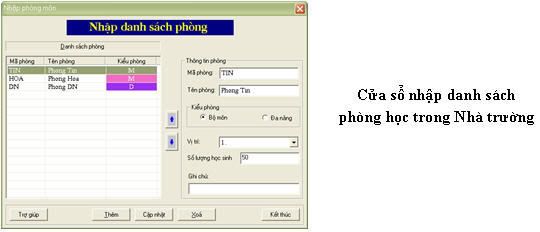
+ Gán tính chất phòng học: Thực chất của bước này là xác định các phòng học bộ môn đã nhập ở bước trên được phép dạy các môn học gì? và các khối lớp nào?. Thực hiện việc gán tính chất phòng học, từ thực đơn chính người dùng chọn Nhập dữ liệu/Tính chất phòng bộ môn.
+ Phân công lớp học theo phòng bộ môn: Công việc này nhằm cụ thể các lớp nào? và môn học nào? được phép (bắt buộc phải) học trong phòng bộ môn. Thực hiện công việc này, từ thực đơn chính người dùng chọn Nhập dữ liệu/Phân công lớp học theo phòng bộ môn.
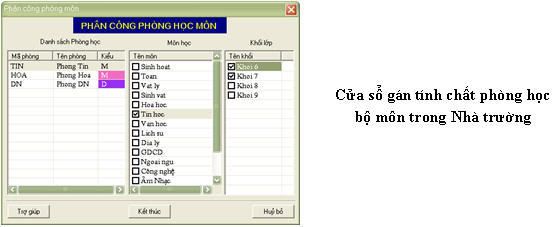
Xem video hướng dẫn cách nhập thông tin Danh sách phòng học (bao gồm phòng học bộ môn và đa năng).
Chú ý:
Toàn bộ công việc nhập dữ liệu gốc được thực hiện từ thực đơn Nhập dữ liệu của phần mềm. Từ các lần xếp Thời khóa biểu sau, dữ liệu gốc có thể chỉ cần chỉnh sửa, thêm bớt không nhiều.
School@net
|

 Xem giỏ hàng
Xem giỏ hàng Tài liệu này đưa ra một qui trình 10 bước chuẩn áp dụng chung cho mọi nhà trường khi tiến hành xếp một thời khóa biểu từ lúc bắt đầu cho đến khi hoàn thành một thời khóa biểu hoàn chỉnh. Mục đích của tài liệu này là định hướng cho các giáo viên xếp TKB có một cái nhìn tổng quan về các bước và các chức năng của phần mềm. Áp dụng trên thực tế mỗi nhà trường, mỗi giáo viên có thể có những thói quen hay cách làm khác nhau không nhất thiết giống hệt như 10 bước này. Tuy nhiên theo chúng tôi, qui trình 10 bước mà chúng tôi đưa ra ở đây sẽ giúp ích cho tất cả các nhà trường, các giáo viên đang và sẽ làm công việc xếp thời khóa biểu.
Tài liệu này đưa ra một qui trình 10 bước chuẩn áp dụng chung cho mọi nhà trường khi tiến hành xếp một thời khóa biểu từ lúc bắt đầu cho đến khi hoàn thành một thời khóa biểu hoàn chỉnh. Mục đích của tài liệu này là định hướng cho các giáo viên xếp TKB có một cái nhìn tổng quan về các bước và các chức năng của phần mềm. Áp dụng trên thực tế mỗi nhà trường, mỗi giáo viên có thể có những thói quen hay cách làm khác nhau không nhất thiết giống hệt như 10 bước này. Tuy nhiên theo chúng tôi, qui trình 10 bước mà chúng tôi đưa ra ở đây sẽ giúp ích cho tất cả các nhà trường, các giáo viên đang và sẽ làm công việc xếp thời khóa biểu.